Kindle Paperwhite w wersji International, którą można zamawiać do Polski.
Linki: Kindle Paperwhite WiFi, Kindle Paperwhite WiFi+3G.
Kindle Paperwhite był to pierwszy czytnik z rodziny Kindle, który potrafił w ekranie domowym wyświetlać widok z okładkami książek. Wraz z aktualizacją oprogramowania Kindle Touch do wersji 5.3.2 stało się to możliwe także i w tym drugim czytniku. Osoby, które wolą jednak tradycyjną listę, nie mają się o co martwić, bowiem wszystko da się spersonalizować :)
Wchodząc do Menu, a następnie wybierając List View/Widok Listy aktywujemy tradycyjny widok z listą książek na czytniku. Ewentualnego cofnięcia tej zmiany można dokonać w sposób podobny, wybierając z Menu pozycję Cover View/Widok Okładek.
Rekomendacje
Amazon to nie tylko producent czytników Kindle, ale przede wszystkim największa internetowa księgarnia świata. Nie dziwi więc, że wykorzystują aktywnie swój czytnik do promowania książek, które mają w swojej ofercie.
W widoku okładek, na pierwszej stronie oprócz trzech książek, które są wgrane na czytnik wyświetlana jest także lista 4 książek rekomendowanych przez Amazon. Listę tych rekomendowanych książek można przewijać w prawo (polecanych jest 20 pozycji). Na kolejnych stronach rekomendacje nie są co prawda wyświetlane, ale to stronę pierwszą widzimy przecież najczęściej.
Bardzo mało prawdopodobne jest jednak znalezienie wśród tych propozycji jakichś polskich tytułów, gdyż w Amazonie praktycznie ich nie ma. W związku z tym, bardzo wielu z nas może uznać owe rekomendacje za przeszkadzajkę, czy zbędną reklamę.
Wyłączenie listy z rekomendacjami
Dobrą nowiną jest to, że rekomendacje da się w bardzo łatwy i legalny sposób wyłączyć. Co ciekawe, w najnowszych wersjach nawet na dwa sposoby...Nowy, zalecany sposób
Wraz z pojawieniem się wersji oprogramowania 5.3.x dla Kindle Paperwhite i Kindle Touch dodano możliwość łatwego wyłączania rekomendowanych treści. Po wejściu w Ustawienia/Settings...Należy odnaleźć i wejść w Opcje Urządzenia/Device Options. Na kolejnym ekranie należy wybrać Personalizuj swojego Kindle/Personalize your Kindle.
Odnajdując opcję Rekomendowane Treści/Recommended Content, wystarczy kliknąć na czarny przycisk Włączone/On, by opcja ta zmieniła się na Wyłączone/Off.
To wszystko :) Prawda, że nie było to trudne?
Stary sposób dla czytników Kindle Paperwhite z oprogramowaniem w wersji 5.2
Jeżeli jednak ktoś szukałby w opcjach pozycji Turn Off Recomendations/Wyłącz Rekomendacje, to nigdzie by jednak takiej pozycji nie znalazł. Wyłączenie ich następuje bowiem w konsekwencji dokonania zmian z pozoru nie mających z tym nic wspólnego.
Do dzieła... wystarczy przejść do Settings/Ustawienia...
Następnie wybrać Device Options/Opcje Urządzenia, a na następnym ekranie Parental Controls/Ochrona Rodzicielska
Co to jest Ochrona Rodzicielska i co ma wspólnego z rekomendacjami?
Z założenia opcja ta ma służyć rodzicom, którzy postanowili kupić Kundelka swojemu dziecku. Czytniki Kindle są to urządzenia posiadające możliwość łączenia się z Internetem, czyli także z jego najmroczniejszymi zakamarkami.
Rodzic korzystając z Ochrony Rodzicielskiej ma możliwość zablokowania ustawionym przez siebie hasłem:
- Przeglądarki Internetowej/Web Browser
- Sklepu z ebookami firmy Amazon - Kindle Store, w którym przecież także znajdują się treści nieodpowiednie dla dzieci, na przykład powieści erotyczne
- Chmury/Cloud - czyli miejsca na serwerach firmy Amazon, w którym przechowywane są książki, które zostały z urządzenia już usunięte, a które jednak zostały wcześniej wysłane na czytnik za pomocą opcji SendToKindle lub po prostu zakupione w Amazon.
Jeżeli kilka czytników Kindle jest zarejestrowanych na jedno konto, to dziecko zaglądając do chmury może tam znaleźć listę wszystkich książek zakupionych i wysłanych na czytniki swoich rodziców.
A co to ma wspólnego z rekomendacjami? Rekomendacje są pobierane z Kindle Store, czyli jeżeli zablokujemy do niego dostęp, to w konsekwencji wyłączymy także rekomendacje :)
Wybieramy więc opcję On/Włączone, by zmienić jej ustawienie. Na tym etapie potrzebne jest ustawienie hasła, no bo przecież oficjalnie zabezpieczamy czytnik przed dzieckiem...
Opcjonalnie można też ustawić Wskazówkę/Hint, która w przyszłości ma pomóc w przypadku, w którym zapomnielibyśmy hasła.
Po ustanowieniu blokady widzimy kilka zmian:
- Dostęp do Kindle Store od teraz zamiast On/Włączony jest ustawiony na Off/Wyłączony.
- Ikonka z koszem na zakupy, dająca oryginalnie dostęp do Kindle Store, nie działa i jest wyszarzona.
- Na ekranie głównym nie ma już rekomendacji. Na każdej stronie Widoku z Okładkami, widoczne jest 6 pozycji.
PS.
Podziękowania dla sapienti - użytkownika forum portalu eKsiazki.org, który opisał tą sztuczkę w tym wątku :)
Inne artykuły na temat Kindle Paperwhite:
- Czym różnią się Kindle Touch i Kindle Paperwhite? Czy warto kupić nowy czytnik?
- Kindle Paperwhite - eKundelek testował na żywo, materiał video, ponad 90 minut
Filmik
Jeżeli przeczytaliście cały artykuł, to nie musicie go oglądać, gdyż zawiera dokładnie te same informację, plus pseudożartobliwe proszenie autora o zasubskrybowanie naszego kanału na YouTube ;)


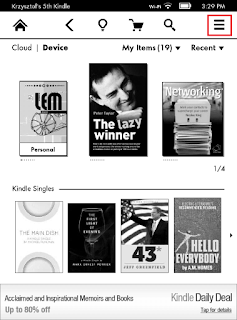

















Brak komentarzy:
Prześlij komentarz